电脑word 2010的Word转换成PDF怎么设置
我们越来越多的人喜欢在Word上编辑文档,那么电脑word 2010中的Word如何转换成PDF呢?小编就来为大家介绍一下吧。
具体如下:
1. 第一步,选择想要转换成PDF的Word。
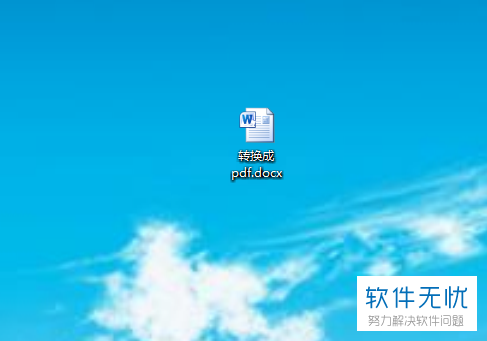
2. 第二步,双击或者右击选择打开文档。
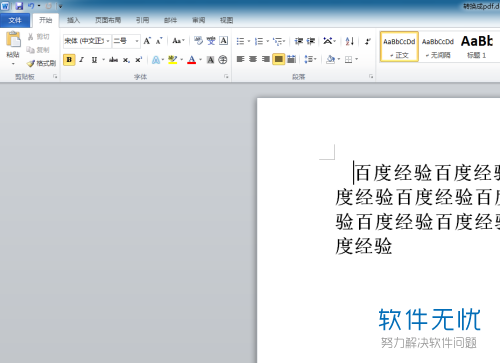
3. 第三步,来到Word页面后,点击左上角的【文件】选项。
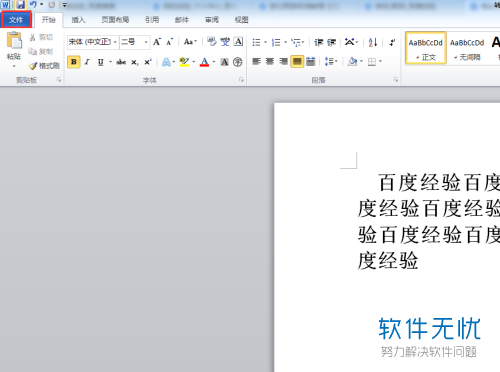
4. 第四步,我们在文件选项下点击【另存为】选项。
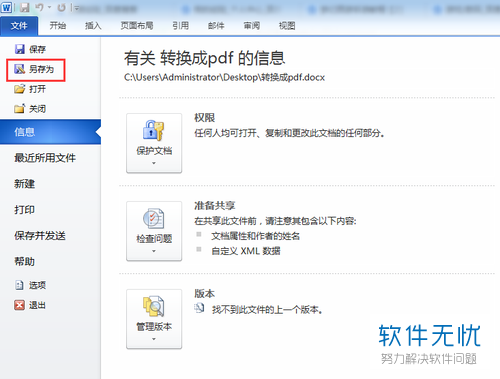
5. 第五步,点击下图圈出的【保存类型】后方的下拉选项。
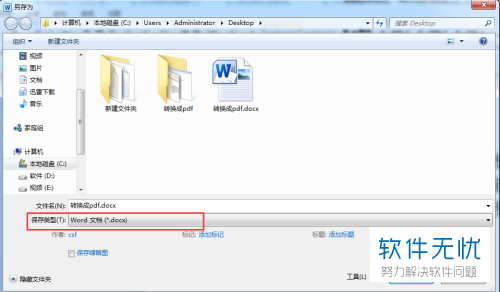
6. 第六步,在下图所示的下拉选项中选择【pdf(*.pdf)】选项。
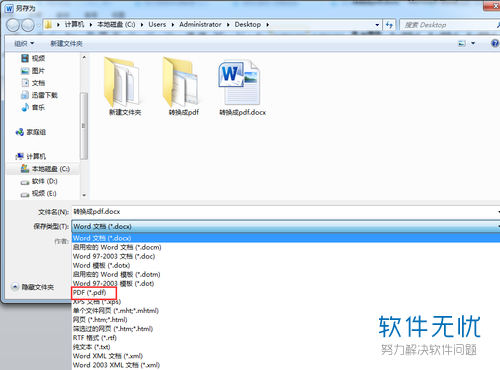
7. 第七步,选择完保存类型后点击【保存】选项即可将Word转换成PDF了。
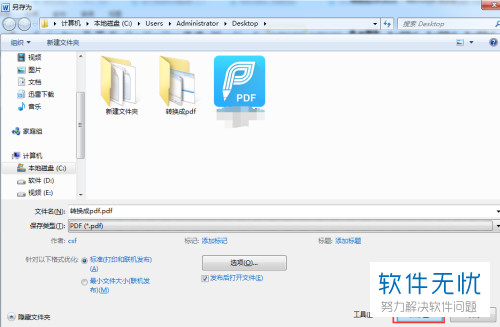
以上就是电脑word 2010的Word转换成PDF怎么设置的方法。
分享:
相关推荐
- 【其他】 WPSword怎么转换PDF 04-19
- 【其他】 WPSword文档怎么插视频 04-19
- 【其他】 wps签名电子版怎么弄 04-19
- 【其他】 wps清除所有格式怎么做 04-19
- 【其他】 wps全称是什么 04-19
- 【其他】 WPS去水印怎么设置 04-19
- 【其他】 WPS求和怎么操作 04-19
- 【其他】 ip防水等级标准图解 04-19
- 【其他】 wps怎么生成目录 04-19
- 【其他】 虎牙直播清晰度怎么调成默认 04-19
本周热门
-
iphone序列号查询官方入口在哪里 2024/04/11
-
输入手机号一键查询快递入口网址大全 2024/04/11
-
oppo云服务平台登录入口 2020/05/18
-
苹果官网序列号查询入口 2023/03/04
-
fishbowl鱼缸测试网址 2024/04/15
-
outlook邮箱怎么改密码 2024/01/02
-
光信号灯不亮是怎么回事 2024/04/15
-
华为手机主题在哪里?怎么更换 2019/04/05
本月热门
-
iphone序列号查询官方入口在哪里 2024/04/11
-
输入手机号一键查询快递入口网址大全 2024/04/11
-
oppo云服务平台登录入口 2020/05/18
-
fishbowl鱼缸测试网址 2024/04/15
-
outlook邮箱怎么改密码 2024/01/02
-
苹果官网序列号查询入口 2023/03/04
-
光信号灯不亮是怎么回事 2024/04/15
-
学信网密码是什么格式 2020/05/19
-
正负号±怎么打 2024/01/08
-
计算器上各个键的名称及功能介绍大全 2023/02/21












